Диалог предназначен для сохранения проекта выработки на диске или в хранилище документов в файле формата CPBOR.
Диалог вызывается:
–командой Сохранить выработку в другом документе панели Выработки проекта План геологический.
–из диалога Сохранение Набора проектов и всех проектов по кнопке ![]() в поле Адрес документа выработки.
в поле Адрес документа выработки.
Вид диалога зависит от настроек, выполненных пользователем в команде Установки/Настройки соединений:
•Если был выбран режим автономной работы, диалог Сохранение проекта представляет собой стандартный браузер Windows.
✓Укажите имя и путь сохраняемого проекта выработки. Нажмите кнопку Сохранить.
•Если было установлено соединение с хранилищем документов (ХД), диалог Сохранение проекта представляет собой браузер CREDO для сохранения проекта в ХД:
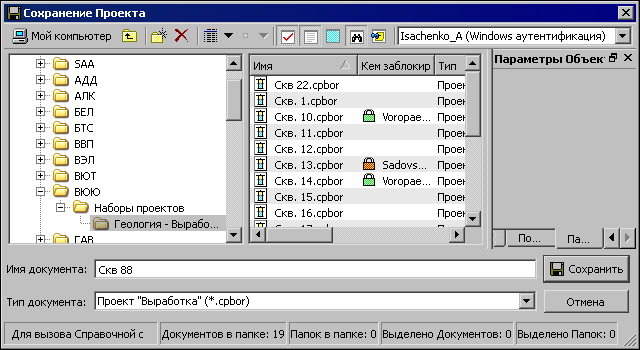
Панель инструментов диалога содержит:
–Кнопки для создания папки, удаления объекта и папки, управления видом представления объектов и паркуемыми панелями (подробное описание этих кнопок см. здесь).
–Кнопку Мой компьютер, которая открывает стандартный браузер Windows Сохранение проекта для сохранения проекта выработки на диске.
–Выпадающий список хранилищ (справа), если пользователем было выполнено соединение с несколькими хранилищами данных. Если соединение было выполнено с одним хранилищем, в списке присутствует только оно.
В левом окне диалога отображается дерево папок хранилища. В среднем окне – папки или файлы формата CPBOR, входящие в выбранную в левом окне папку.
Паркуемые панели Параметры Объекта, Описание Объекта, Просмотр Объекта, Поиск, История могут быть скрыты или размещены пользователем удобным для него образом.
Для того чтобы сохранить проект в хранилище, выполните следующее:
✓Выберите в выпадающем списке хранилище, если соединение было выполнено с несколькими ХД.
✓В левом окне в дереве папок ХД выберите папку хранилища, в которой должны быть сохранены данные, или создайте новую папку.
✓В поле Имя документа присвойте имя сохраняемому файлу.
✓Нажмите кнопку Сохранить. Откроется следующий диалог:
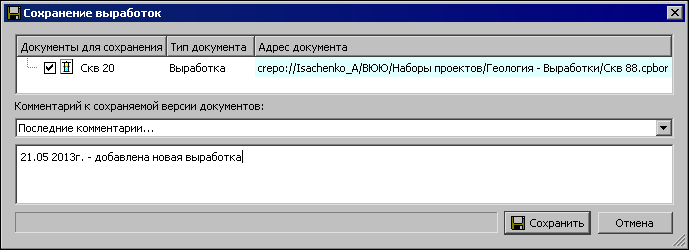
В группе Комментарий к сохраняемой версии документов: можно создать комментарий к сохраняемой версии проекта, в поле Последние комментарии доступны для просмотра комментарии к предыдущим версиям этого проекта. Комментарии можно создавать и просматривать только при сохранении проекта в хранилище документов, т.к. только в хранилище предусмотрено хранение разных версий одного и того же проекта под одним именем.
В поле Адрес документа можно уточнить адрес и имя проекта вручную или по кнопке ![]() перейти в браузер модуля или браузер операционной системы.
перейти в браузер модуля или браузер операционной системы.
Кнопка Сохранить закрывает диалог с сохранением проекта выработки в файле CPBOR.
Кнопка Отмена закрывает диалог без сохранения проекта.
См. также